在使用Microsoft Word进行文档编辑时,有时会遇到文件体积异常增大的问题,这不仅会影响计算机的运行速度,还可能导致文件难以分享和存储,本文将详细介绍Word文件过大的原因以及如何有效还原其原始大小,确保您的文档保持高效和便捷。
Word文件过大的常见原因
1、嵌入过多的媒体文件:在Word文档中插入大量高分辨率图片、视频或其他媒体文件会显著增加文件大小。
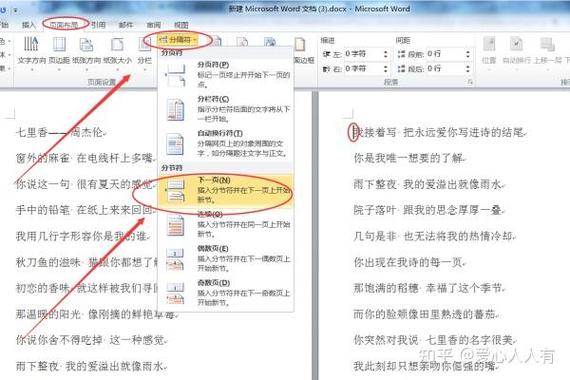
2、复杂的格式和样式:使用大量的自定义格式、样式和模板也会使文件体积增加。
3、冗余数据:多次编辑和保存后,文档中可能会积累许多冗余数据,如未使用的样式、格式设置等。
4、嵌入字体和其他对象:嵌入完整的字体文件或其他大型对象(如Excel表格、PDF文件等)会增加文件大小。
如何还原Word文件大小
1、压缩图片
打开包含大图片的Word文档。
选中需要压缩的图片。
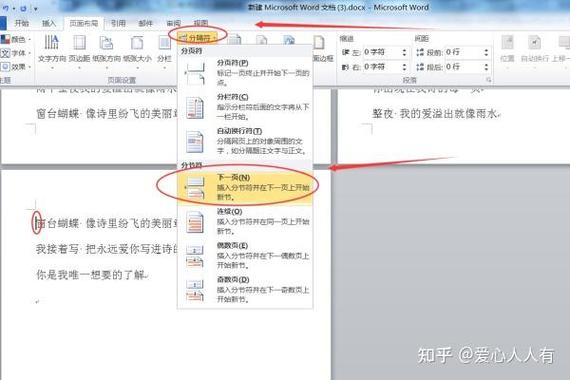
右键点击图片,选择“设置图片格式”。
在“布局”选项卡下,点击“压缩图片”。
在弹出的对话框中勾选“应用于文档中的所有图片”,并选择合适的压缩选项(如“打印”或“网页/屏幕”)。
2、删除冗余数据
打开Word文档,按下Ctrl + A。
复制所有内容(Ctrl + C)。
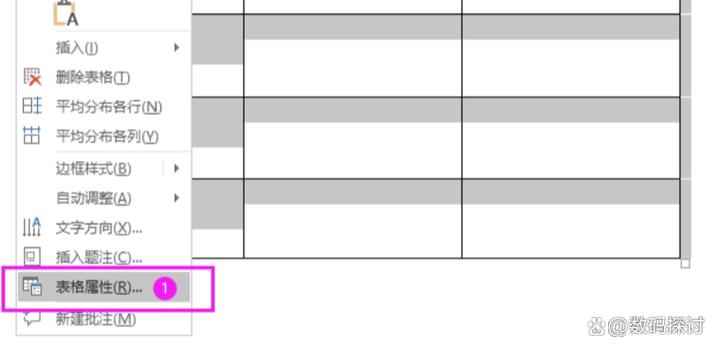
新建一个空白文档,粘贴内容(Ctrl + V)。
保存新文档,这会去除原文档中的冗余数据。
3、调整嵌入字体和对象
打开Word文档,点击“文件”菜单,选择“选项”。
在“信任中心”下,点击“信任中心设置”。
选择“隐私选项”,取消勾选“保存时嵌入TrueType字体”等选项。
对于嵌入的其他大型对象,尝试将其转换为链接对象而不是嵌入对象。
4、优化文档结构
减少使用复杂的格式和样式,尽量使用默认样式。
避免使用过多的分节符和分页符,这些会增加文档的复杂度和大小。
定期清理文档中的无用内容,如多余的空白段落、表格等。
5、使用第三方工具
有些第三方工具专门用于优化Word文档的大小,可以尝试使用这些工具进行批量处理。
案例分析
假设您有一个包含大量高清图片的Word文档,文件大小达到了50MB,通过以下步骤,可以有效减小文件体积:
| 步骤 | 操作 | 结果 |
| 1 | 压缩图片 | 图片质量保持不变,文件大小减至20MB |
| 2 | 删除冗余数据 | 进一步减少至15MB |
| 3 | 调整嵌入字体和对象 | 最终文件大小为12MB |
常见问题解答
Q1: 为什么压缩图片后文件大小没有明显变化?
A1: 如果压缩图片后文件大小没有明显变化,可能是因为选择了不合适的压缩选项,建议选择“网页/屏幕”选项,该选项会在保证图片质量的前提下最大程度地压缩图片,确保勾选了“应用于文档中的所有图片”选项。
Q2: 如何避免Word文档在未来再次变大?
A2: 为了避免Word文档在未来再次变大,建议采取以下预防措施:
1、合理使用媒体文件:尽量减少在文档中嵌入高分辨率图片和大型媒体文件,可以使用链接代替嵌入。
2、定期清理文档:定期删除无用的内容和冗余数据,保持文档简洁。
3、使用默认样式:尽量使用Word的默认样式和格式,避免使用过多的自定义设置。
4、嵌入必要字体:仅嵌入必要的字体文件,避免嵌入完整的字体集合。
通过以上方法和技巧,您可以有效地管理和控制Word文档的大小,确保文档的高效性和易用性,希望本文能对您有所帮助!
到此,以上就是小编对于word太大怎么还原的问题就介绍到这了,希望介绍的几点解答对大家有用,有任何问题和不懂的,欢迎各位朋友在评论区讨论,给我留言。
内容摘自:https://news.huochengrm.cn/zcjh/10021.html
 鄂ICP备2024089280号-2
鄂ICP备2024089280号-2